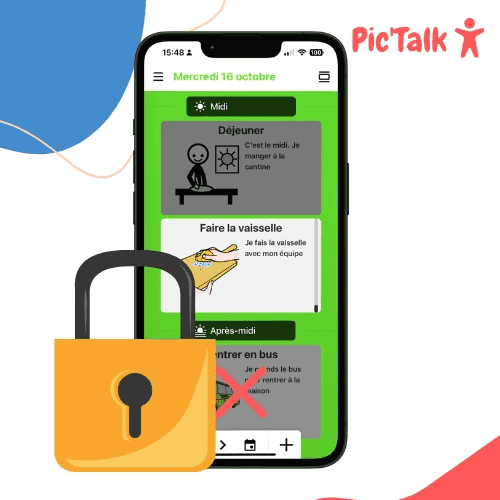Blockera appar på Android eller Apple-telefon (iOS)
Hur blockerar man appar och videospel på Android- och Apple-enheter? Vi visar hur du begränsar skärmtiden, begränsar appar på dina telefoner och surfplattor.
Denna funktion är mycket användbar för användare Pictalk AAC, vår organisation- och självständighetsapp.
För Apple-enheter (iPhone och iPad)
Denna funktion är endast tillgänglig från iOS 17. Här är modeller som har den: iPhone SE (andra generationen), iPhone XR, iPhone XS, iPhone 11 och senare. iPad (sjuonde generationen och senare), iPad Air (tredje generationen och senare), iPad Mini (femte generationen och senare), iPad Pro.
Varför aktivera « Tillgångs hjälp »?
Det är en inställning som gör det enklare att använda telefonen eller surfplattan genom att erbjuda enklare appar (färre funktioner, tydligare visning) och en lista med tillåtna appar. Tillgångs hjälp passar perfekt för personer med neuroutvecklingsstörningar som autism, TSA, DYS-problem, trisomi 21 etc.
Steg för att konfigurera « Tillgångs hjälp »
Gå till dina inställningar > Tillgänglighet > Tillgångs hjälp :
Konfigurera din tillgångs hjälp:
Välj tillåtna appar (i mitt fall: Agenda och samtal):
Det är viktigt att du kan specificera inställningar och tillstånd för varje tillagd app. I mitt fall tillåter jag att samtalsappen endast tar emot samtal från sparade kontakter.
Gå in i « Tillgångs styrt läge »:
Här är slutresultatet:
Tack vare denna funktion är telefonen låst och endast "nyttiga" appar kan öppnas. Inställningarna är också låsta.
För att avsluta den tillgångsstyrda läget, tryck tre gånger på strömbrytaren och välj: « Avsluta tillgångs hjälp ».
För Android-enheter
Samsung Kids (endast för Samsung-enheter)
Samsung Kids gör det möjligt att:
- Begränsa skärmtiden
- Begränsa vilka appar som kan startas
- Låsa annat innehåll med en pinkod
Här är stegen för att aktivera Samsung Kids:
Klicka på menyn upptill höger och gå till « Föräldrakontroll ». Där kan du välja appar, kontakter och webbplatser som är tillåtna.
För att avsluta Samsung Kids kan du helt enkelt klicka på menyn igen och stänga Samsung Kids.
Fästa en app
Om du inte har Apple- eller Samsung-enheter finns en sista lösning för att blockera tillgång till appar.
I inställningarna, gå till « Säkerhet » eller « Säkerhet och plats », sedan till avancerade inställningar och aktivera app-fästning.